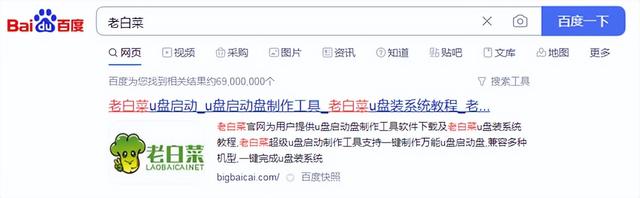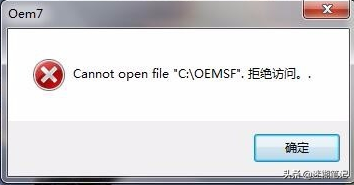1、准备好Dism++软件以及准备打补丁的原版Windows操作系统
2、继续在该目录下新建“Windows”与“Windows7”两个文件夹
注意:这两个文件夹可以随意命名,只要保证名称是全英文就行,中文名称的话后期打补丁的时候可能会出现兼容性问题
3、将准备好的Windows7原版操作系统解压至“Windows7”文件夹
4、同时将下载好的Dism++软件解压至当前文件夹
5、打开Dism++软件
6、选择“文件”,然后点击“挂载映像”
7、在弹出的“挂载映像”窗口,点击第一个“浏览”按钮,然后根据自己设置的路径,选择Windows7原版操作系统解压后所在的文件夹,并找到该文件夹下的最终文件“install.wim”,然后选择打开,如下图所示:
注意:我这里Windows7原版操作系统解压的路径是“F:\temp\Windows7”,install.wim在该路径下的“source”文件夹下
8、接下来选择挂载路径,点击第二个“浏览”按钮,将其挂载到先前创建的“Windows”文件夹中(F:\temp\Windows)
9、选择要挂载的“目标映像”,这里我选择的是“Windows 7 ULTIMATE”,也就是Windows7旗舰版,最后直接点击“确定”,挂载稍稍慢一点,等一下就行
10、映像挂载好之后,点击“打开会话”
11、打开会话之后,选择左边面板的“更新管理”,并点击右下角的“扫描”,待扫描完成之后,点击“安装”,第一次扫描安装完成之后(可以重复该操作几次,尽可能的将补丁都打完整,但是建议只打一次补丁就行,打补丁之后的映像文件,在安装的时候可能会报错,多打几次补丁之后的映像文件,安装的时候报错的几率加大)
12、补丁打完、系统优化完之后,点击左上角的“文件”,然后选择“保存映像”或者是“另存为映像”
(1)选择“保存映像”,会弹出“保存映像”窗口,选择“增量保存”,将会创建一个新的“install.wim”映像文件,选择“直接保存”,将会覆盖当前的映像文件
(2)选择“另存为映像”,将可以创建一个打了补丁且全新的“install.wim”映像文件,并可以自由选择保存该映像文件的保存路径
注意:这里推荐选择“另存为映像”
13、通过第十二步的第二小步“另存为映像”之后,会得到一个全新的install.wim映像文件,此时,将这个全新的install.wim映像文件,复制到Win7原版系统解压之后的文件夹(我这里Win7原版系统解压之后的文件夹是Windows7)之下的source文件夹下,覆盖该文件夹下原本的install.wim文件,并将这个文件夹(Windows7)这个压缩并命名,这样,一个全新的、打了补丁的原版系统文件就制作好了
14、当然,该软件不仅仅可以打“补丁”,还可以对Windows原版操作系统进行一些基础的设置,例如加载一些驱动、对系统进行一些优化等等
????注意:
(1)该软件不仅仅只针对Win7系统,其它Windows系统也支持,包括Windows服务器操作系统
(2)打了离线补丁的系统有可能安装的时候会出错,我遇到过,这一点是需要注意的,所以建议打补丁的时候只打一次
2、Dism++软件如何给原版系统打补丁
这是水淼·dedeCMS站群文章更新器的试用版本更新的文章,故有此标记(2023-05-01 08:32:50)